火狐浏览器怎么倍速看百度网盘视频
时间:2022-10-31 14:49:46作者:极光下载站人气:9267
火狐浏览器是大家都比较熟悉的一款浏览器软件,该软件可以登录我们的百度网盘,平时一些小伙伴将自己的喜欢的视频保存在百度网盘中存放,因此想要登录百度网盘来观看视频,那么就可以通过火狐浏览器将我们百度网盘网页版登录上去就可以进行观看了,但是有的小伙伴登录百度网盘之后发现在该浏览器中无法将百度网盘中的视频进行倍速播放,这种情况我们需要下载一下播放器插件,才能让我们的百度网盘中的视频进行倍速播放,下方是关于如何使用火狐浏览器倍速播放看百度网盘视频的具体操作方法,不清楚的小伙伴一起来看看吧。

方法步骤
1.将火狐浏览器软件打开之后,在右上角有一个三条横线的标志,将其打开之后,选择【扩展和主题】,点击进入。
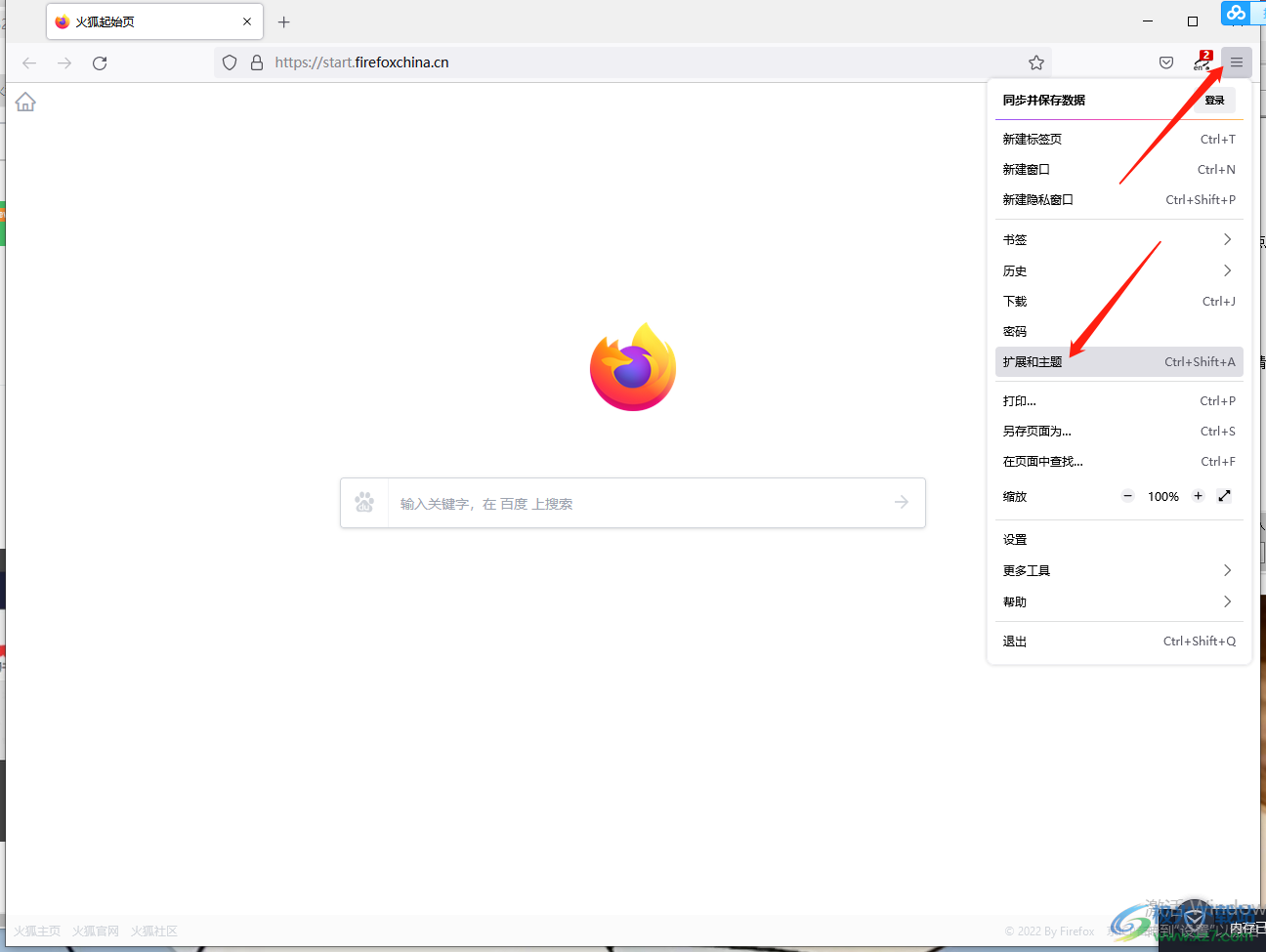
2.在打开的窗口中我们可以在搜索框中输入【Video Speed Controller】,然后按下回车键搜索。
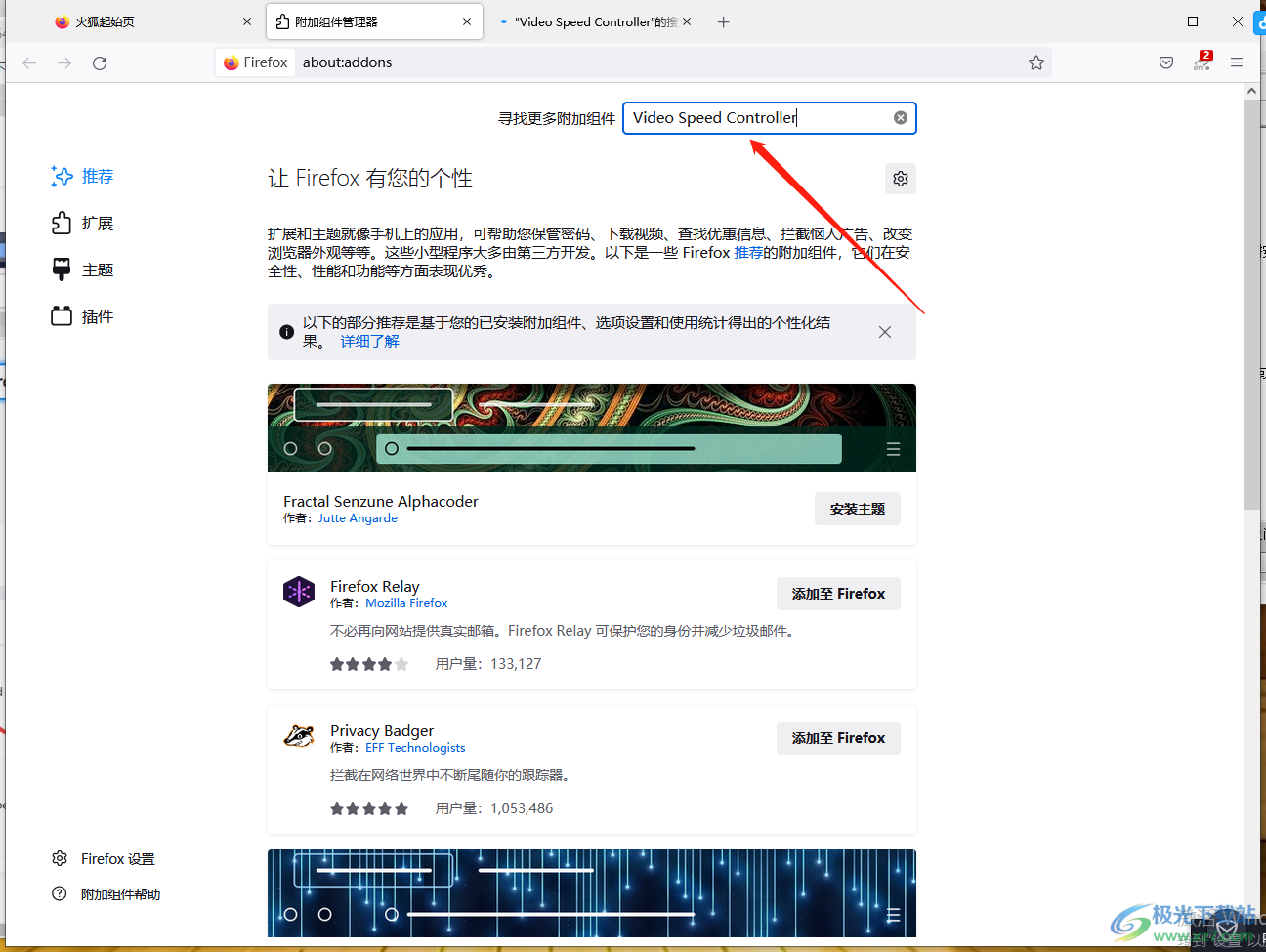
3.搜索出来之后,就可以将这个插件点击进入到页面中进行下载。
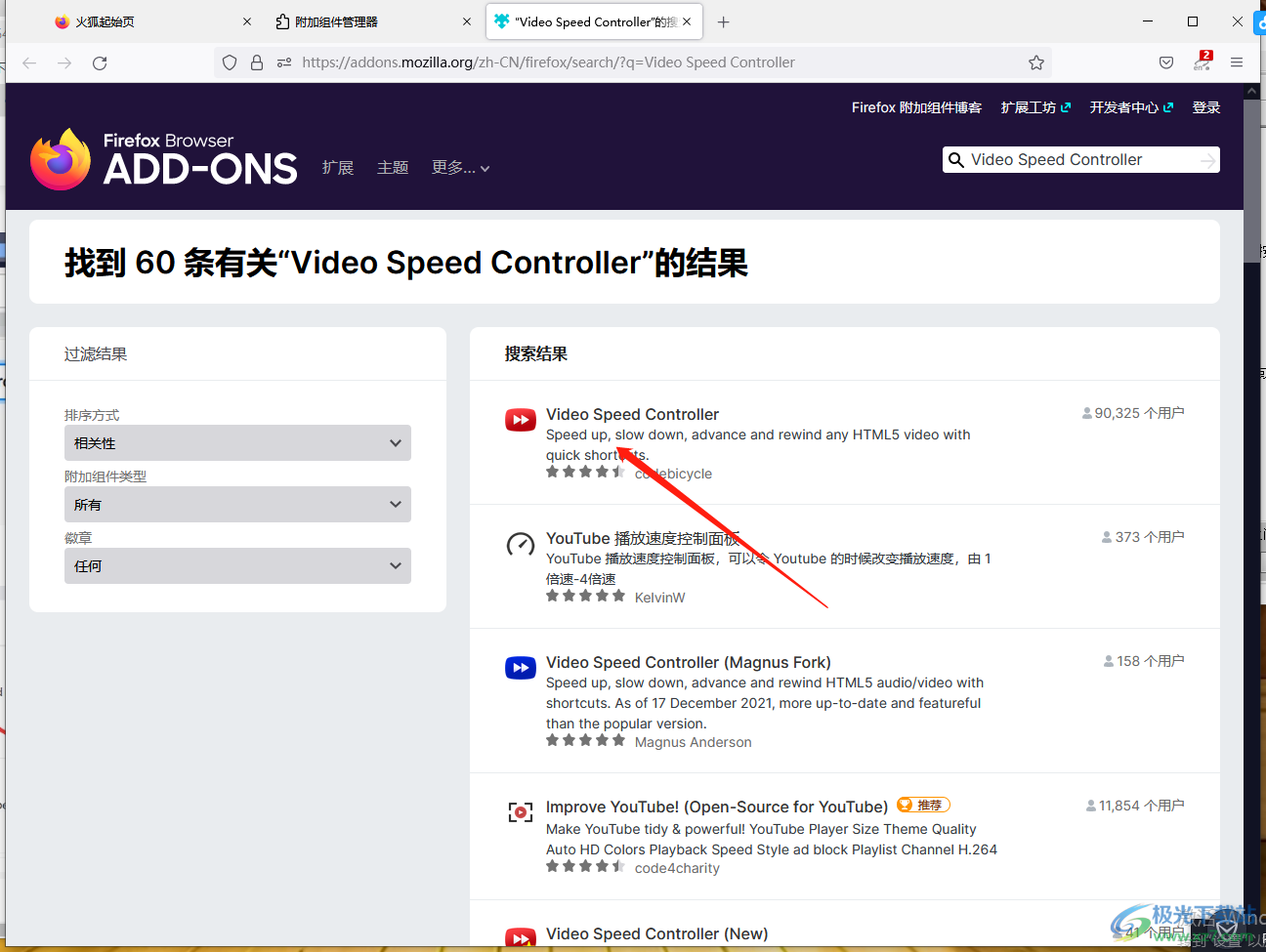
4.在该页面我们需要将这个插件下载下来添加到该软件中,点击【添加】按钮。
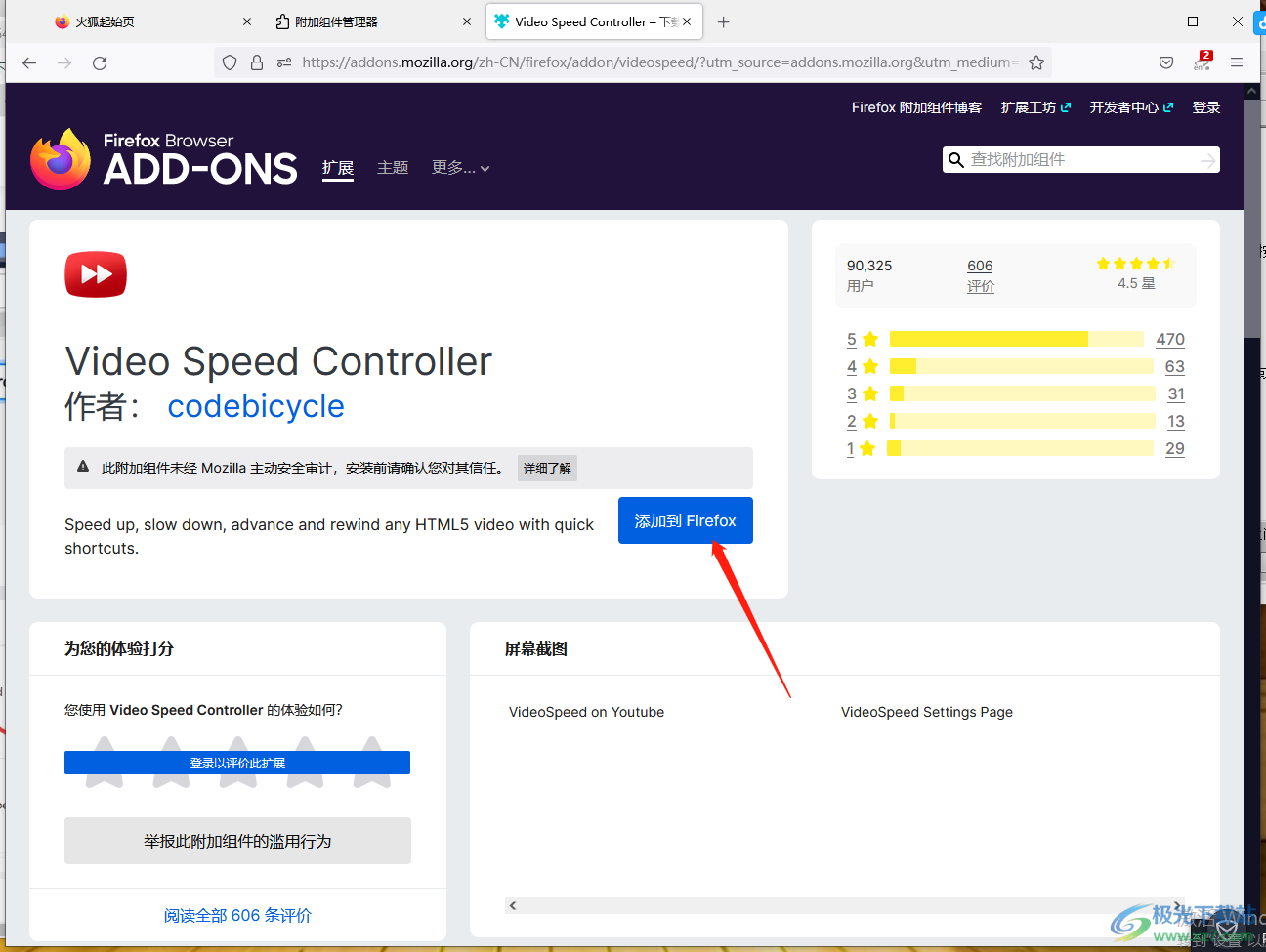
5.下载完成之后,在上方就会显示是否需要将该插件添加到软件,点击【添加】按钮即可添加。
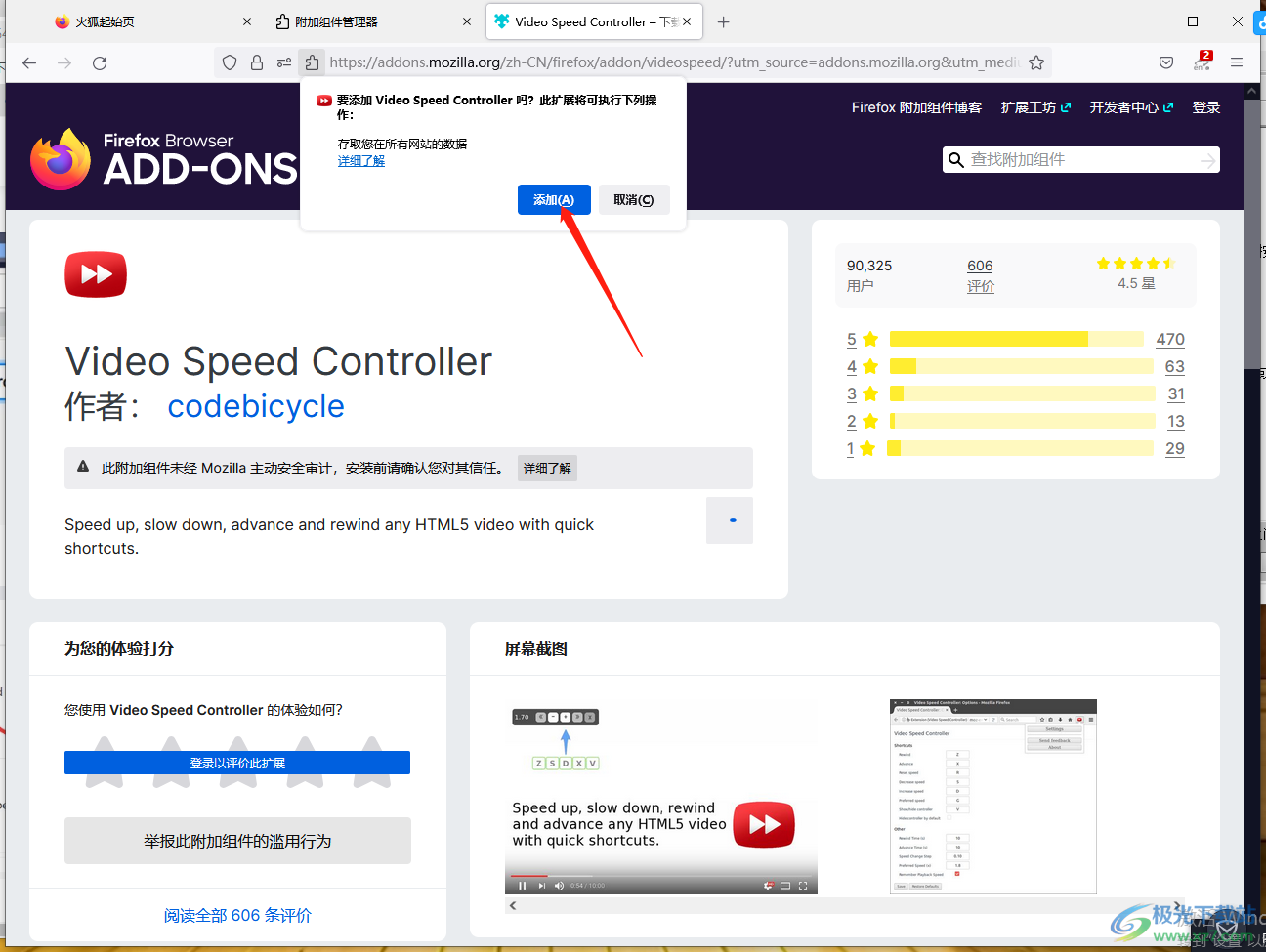
6.之后我们在火狐浏览器中登录我们的百度网盘网页版,登录进去将我们想要观看的视频进行播放,之后该视频就有一个【倍数】,将其点击打开就可以看到有多种倍速播放的选项,选择自己需要的倍速播放就好了。
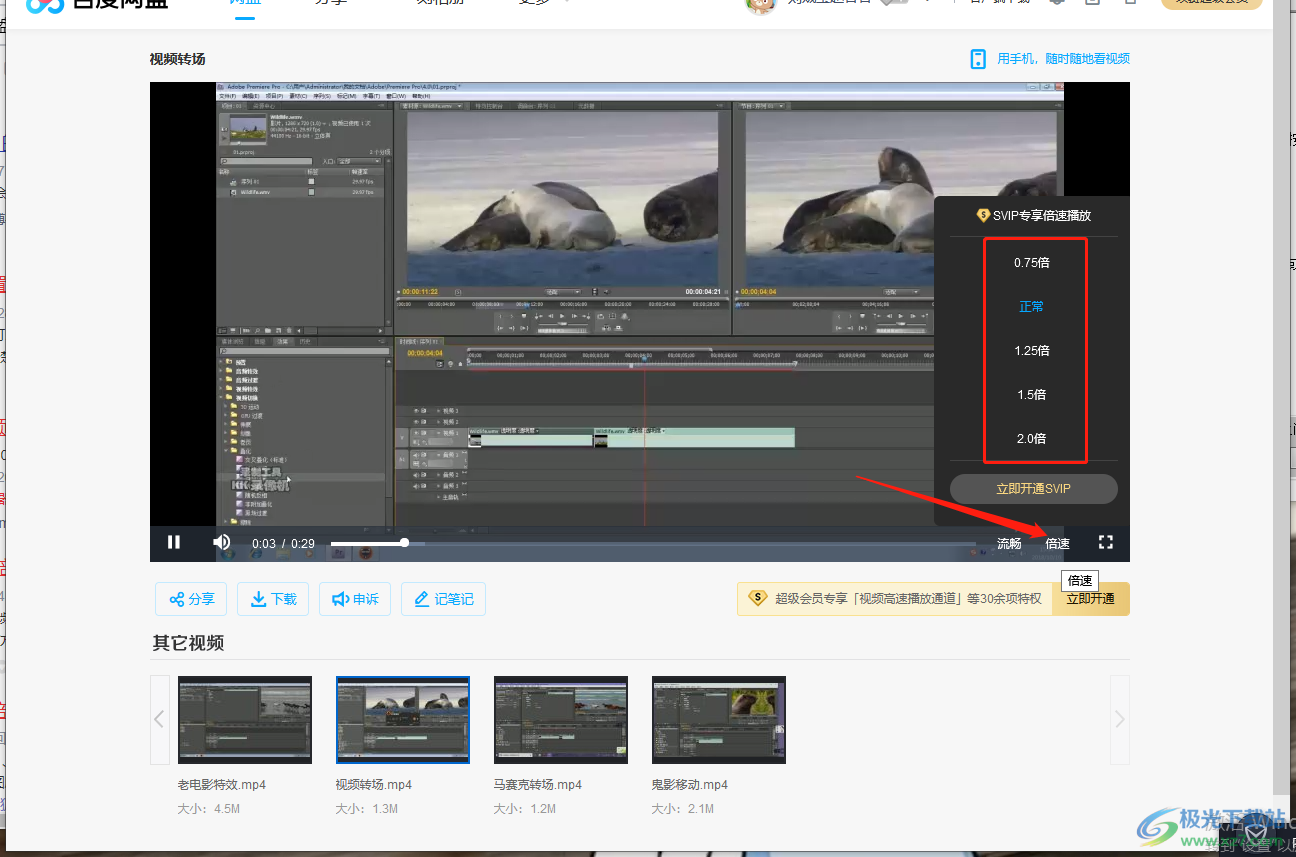
如果你想要使用火狐浏览器登录百度网盘进行倍数播放视频的话,那么可能就需要先下载一下视频插件才能倍速播放,需要的小伙伴可以按照上述方法操作一下就好哦。

大小:63.6 MB版本:v131.0.3环境:WinAll, WinXP, Win7, Win10
- 进入下载
相关下载
热门阅览
- 1百度网盘分享密码暴力破解方法,怎么破解百度网盘加密链接
- 2keyshot6破解安装步骤-keyshot6破解安装教程
- 3apktool手机版使用教程-apktool使用方法
- 4mac版steam怎么设置中文 steam mac版设置中文教程
- 5抖音推荐怎么设置页面?抖音推荐界面重新设置教程
- 6电脑怎么开启VT 如何开启VT的详细教程!
- 7掌上英雄联盟怎么注销账号?掌上英雄联盟怎么退出登录
- 8rar文件怎么打开?如何打开rar格式文件
- 9掌上wegame怎么查别人战绩?掌上wegame怎么看别人英雄联盟战绩
- 10qq邮箱格式怎么写?qq邮箱格式是什么样的以及注册英文邮箱的方法
- 11怎么安装会声会影x7?会声会影x7安装教程
- 12Word文档中轻松实现两行对齐?word文档两行文字怎么对齐?
网友评论